Спосіб 1: Roundme
Roundme — незвичайний онлайн-сервіс, призначений для перетворення існуючої панорамної фотографії в проект для перегляду в режимі 360 градусів на комп'ютері або за допомогою окулярів віртуальної реальності.Розглянемо його в першу чергу, а потім розповімо про стандартні рішення.
- Скористайтеся посиланням вище, щоб відкрити головну сторінку сайту, де одразу натисніть на кнопку "Get Started".
- Виберіть варіант авторизації або створіть новий профіль, заповнивши відповідну форму.
- Після успішного входу в акаунт натисніть "Create Tour".
- Ви можете перемістити фотографію в з'явлену форму або натиснути на напис "browse" для її відкриття через "Провідник".
- Перед додаванням прочитайте про наявні обмеження щодо максимального розміру фотографій.
- В "Провіднику" виберіть підходяще зображення і двічі клацніть по ньому лівою кнопкою миші.
- Очікуйте, поки Roundme завершить створення панорами, що може зайняти кілька хвилин.
- Заповніть основну інформацію про створений проект, а також вкажіть локацію і відомості про камеру, якщо це необхідно.
- Увімкніть кнопку публікації, якщо хочете, щоб інші користувачі могли переглядати вашу панораму серед іншого контенту Roundme.
- По готовності клацніть "Save" для збереження проекту.
- Тепер ви можете переглянути готову панораму, наприклад, підключивши окуляри віртуальної реальності або керуючи камерою за допомогою миші та додаткових інструментів на сайті.
- Натисніть на зелену кнопку, якщо бажаєте перейти до завантаження нового зображення і створити точно такий же проект.
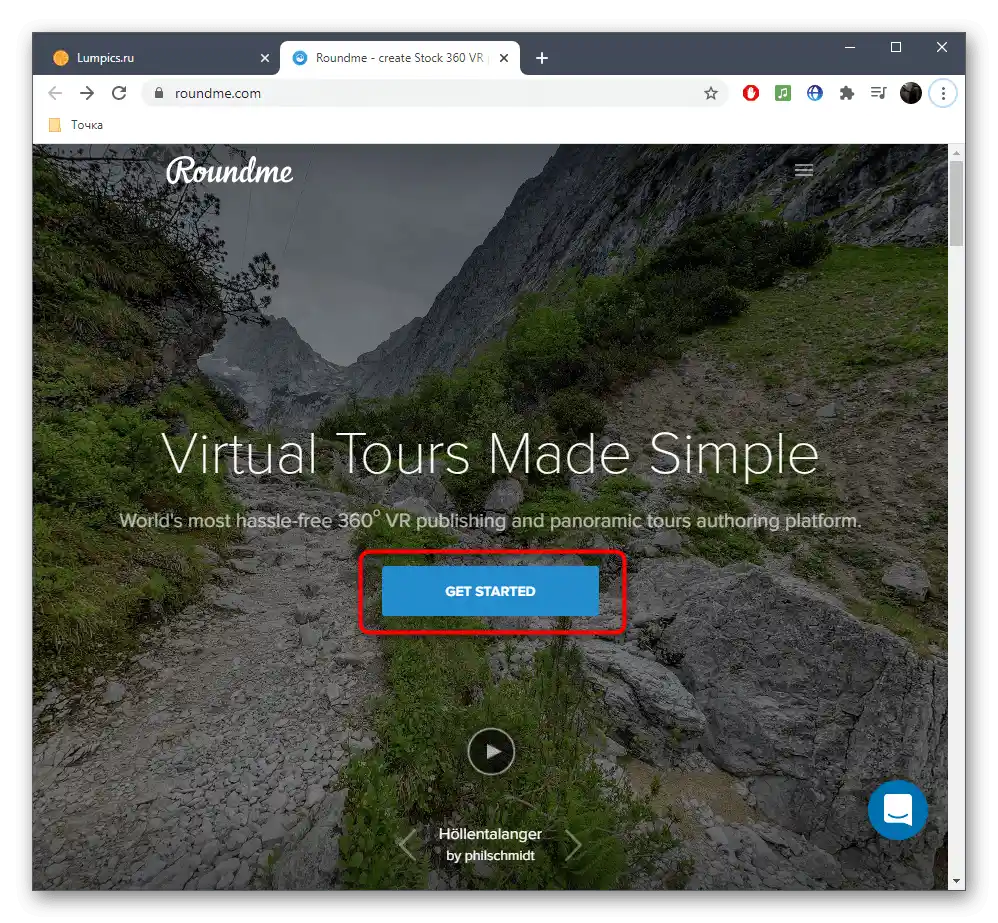
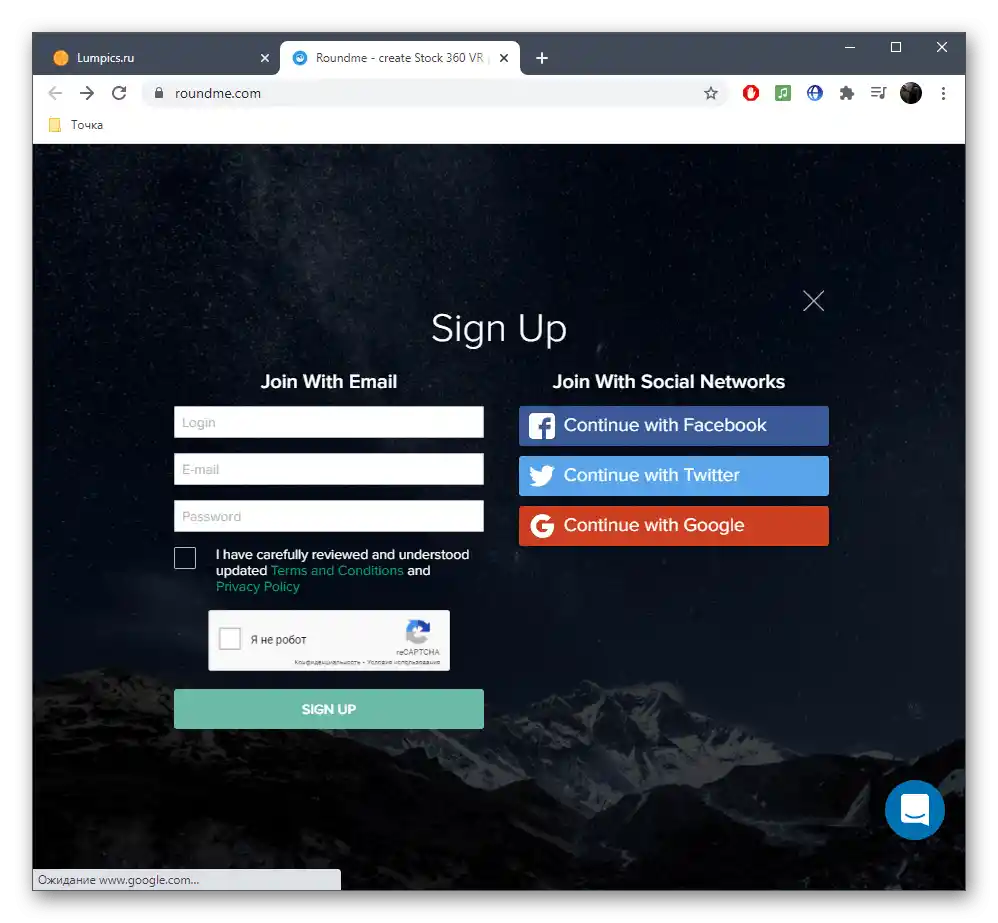
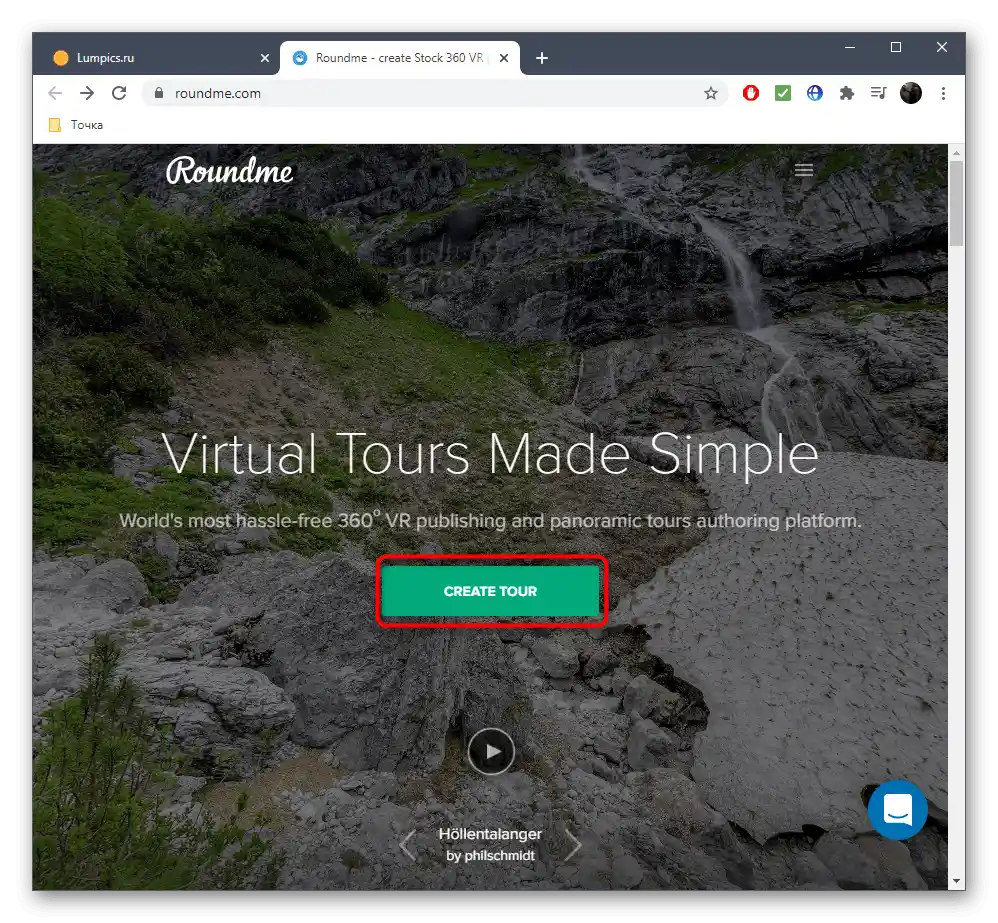
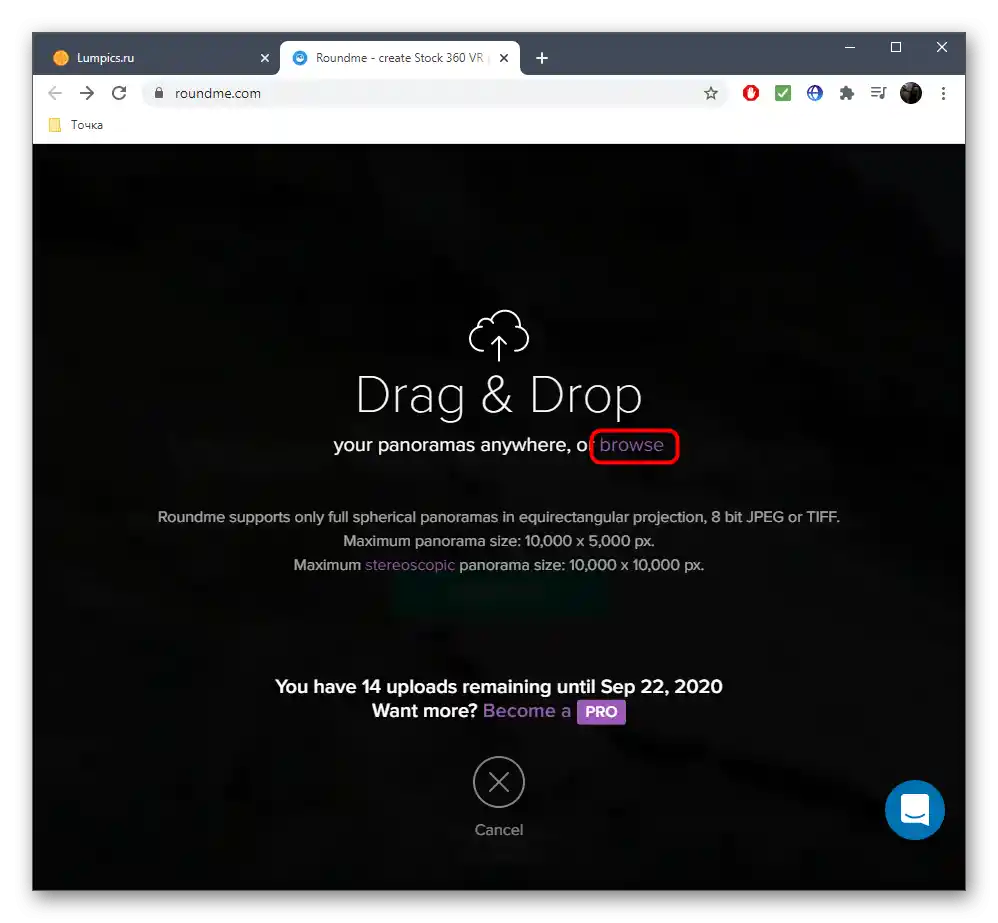
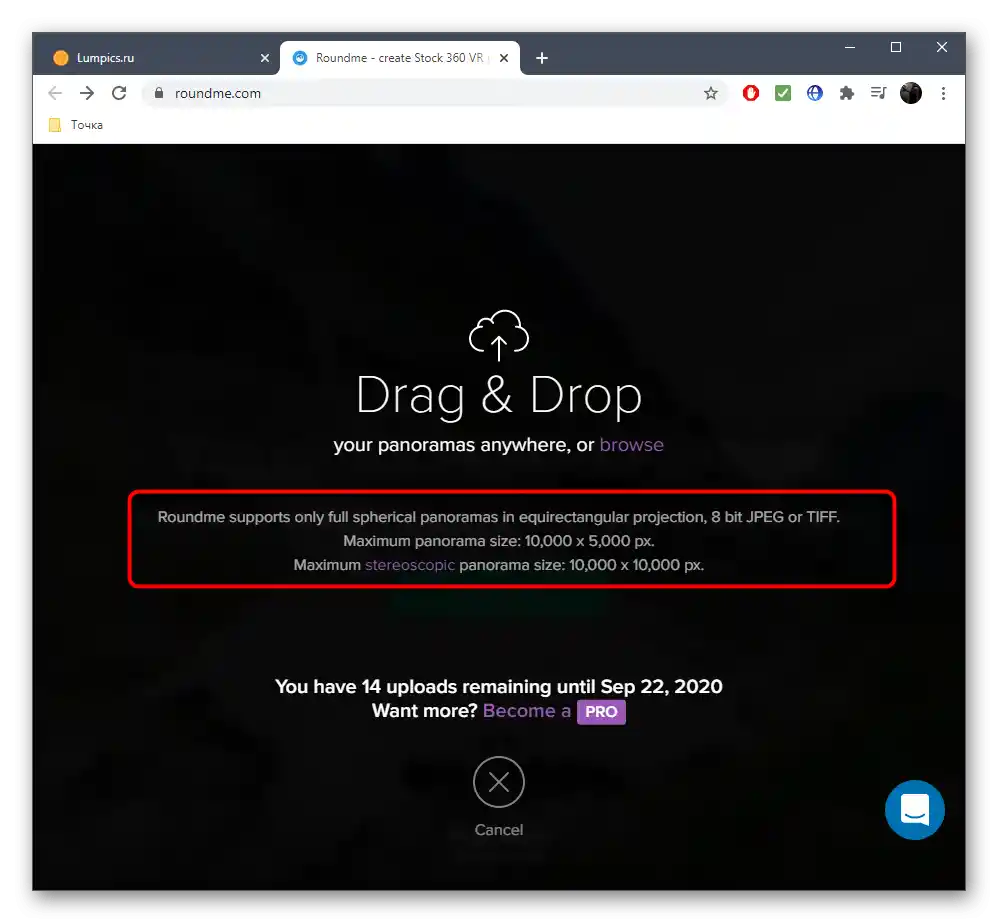
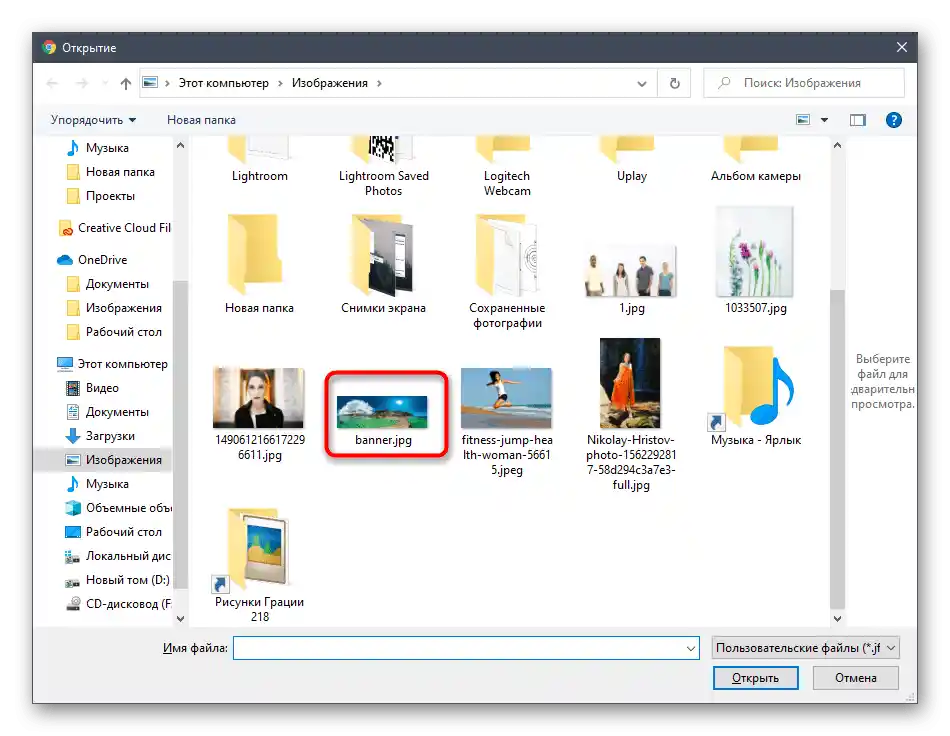
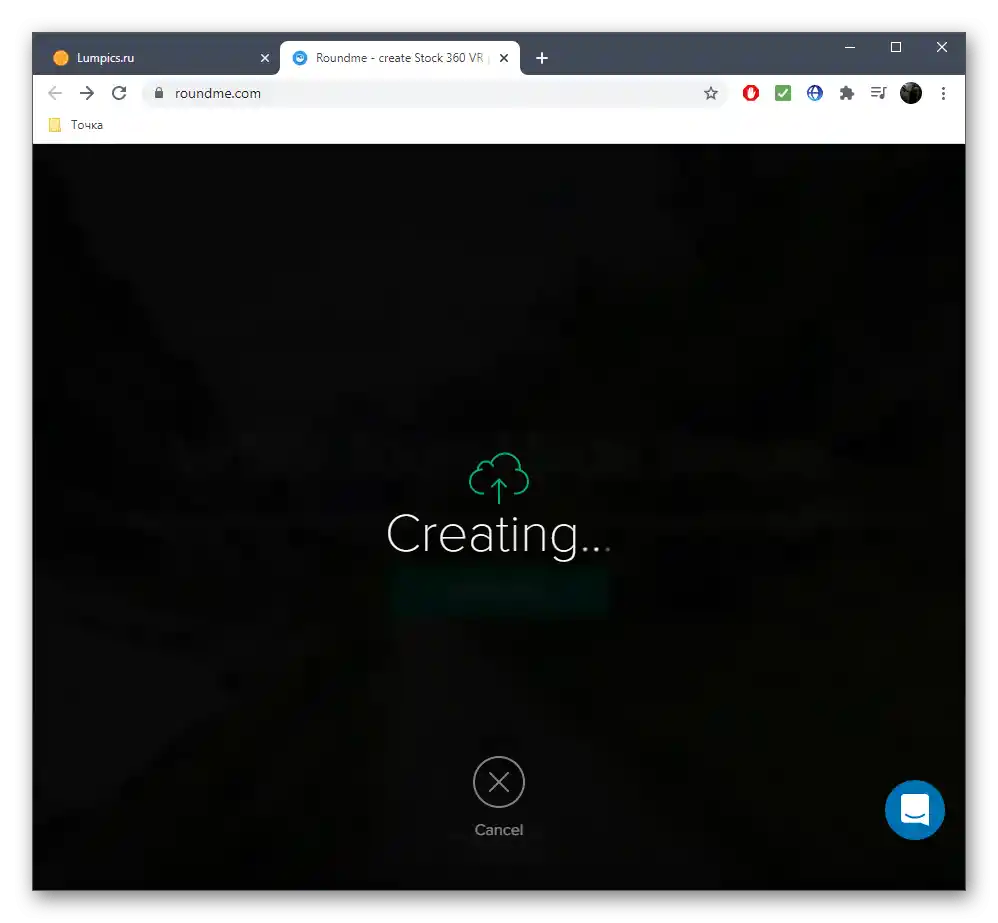
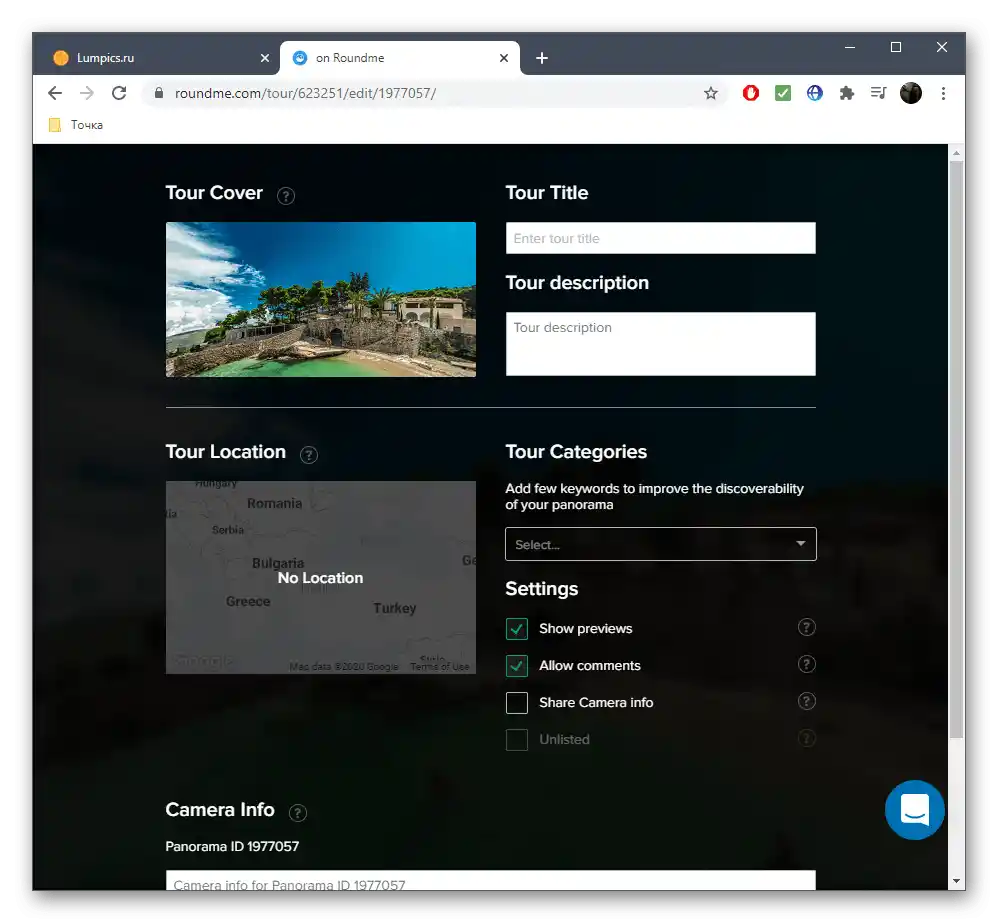
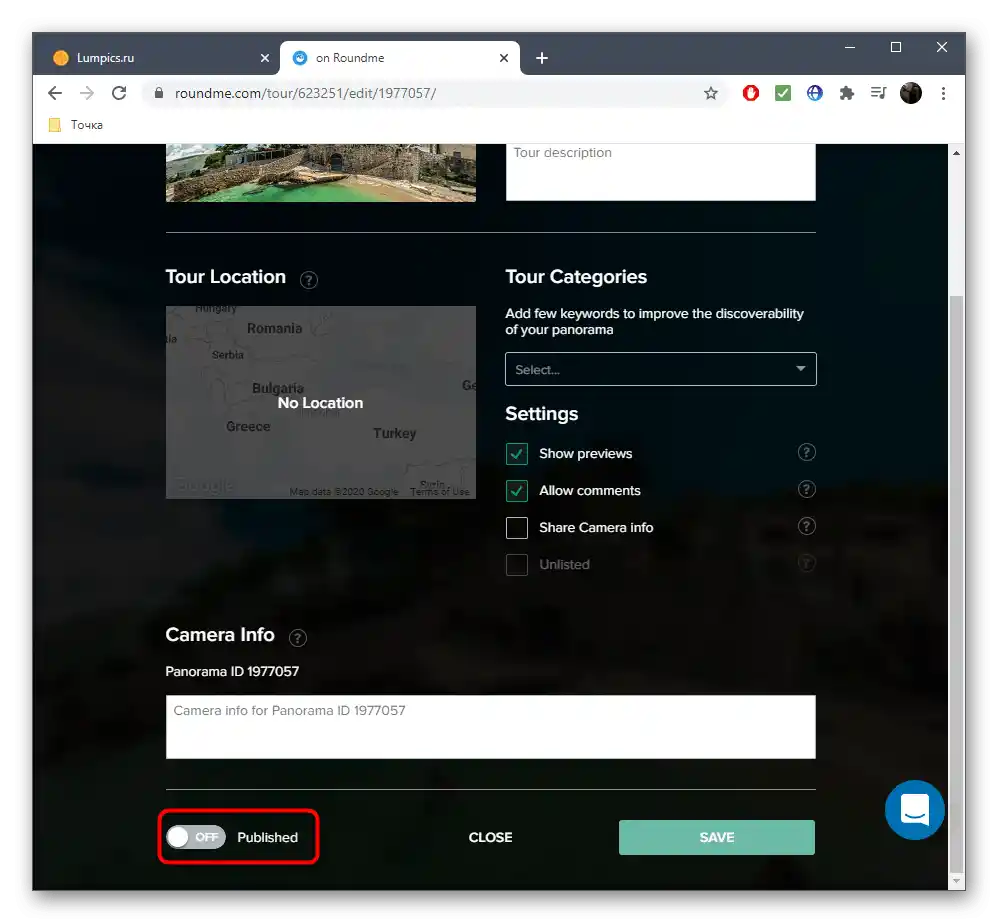
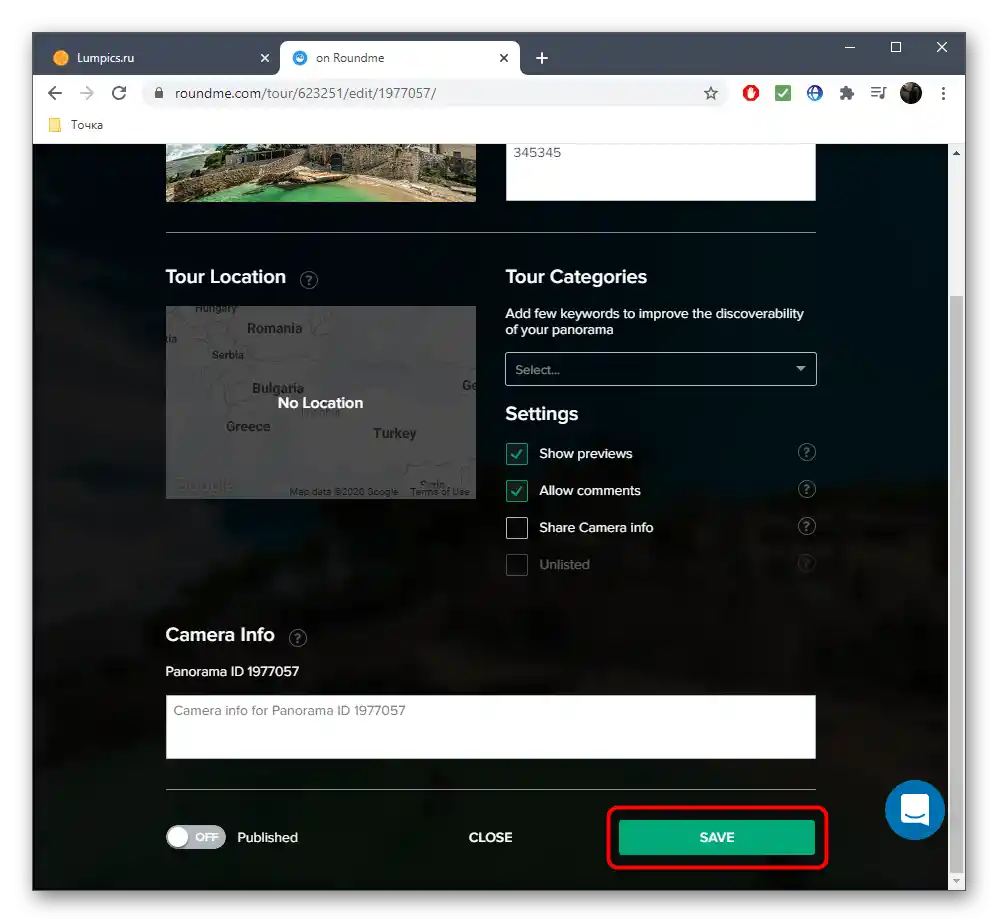
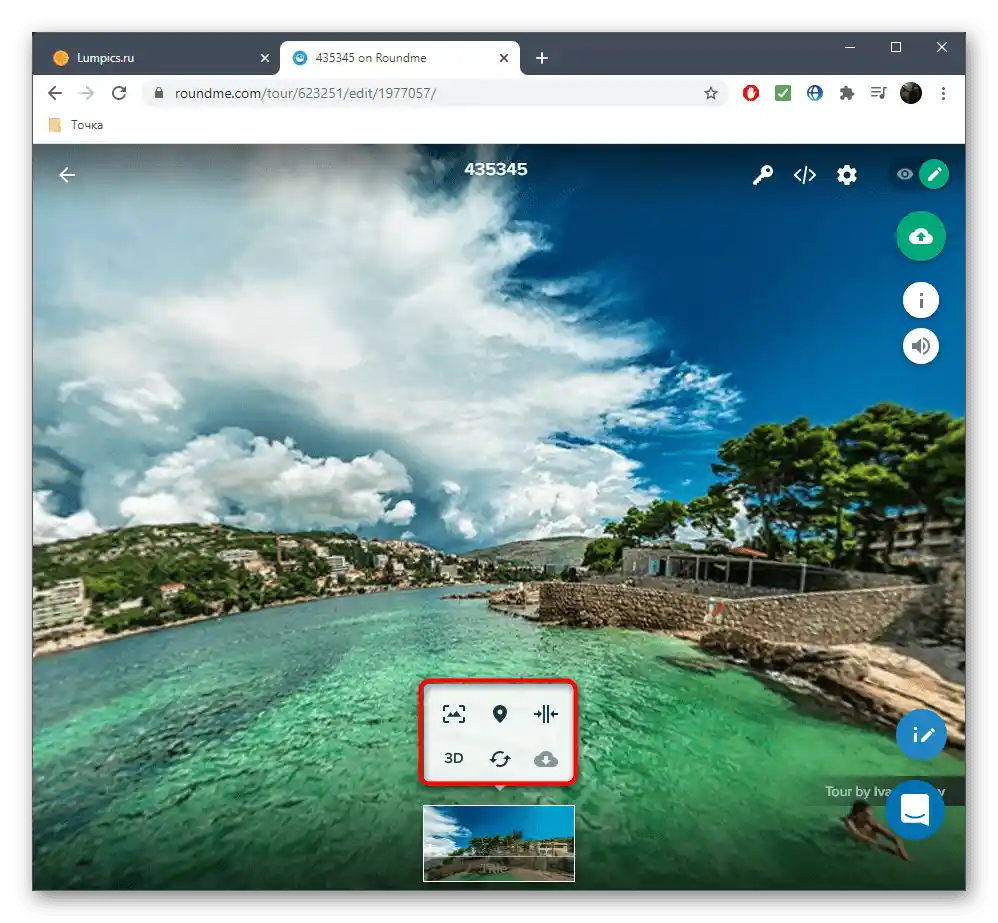
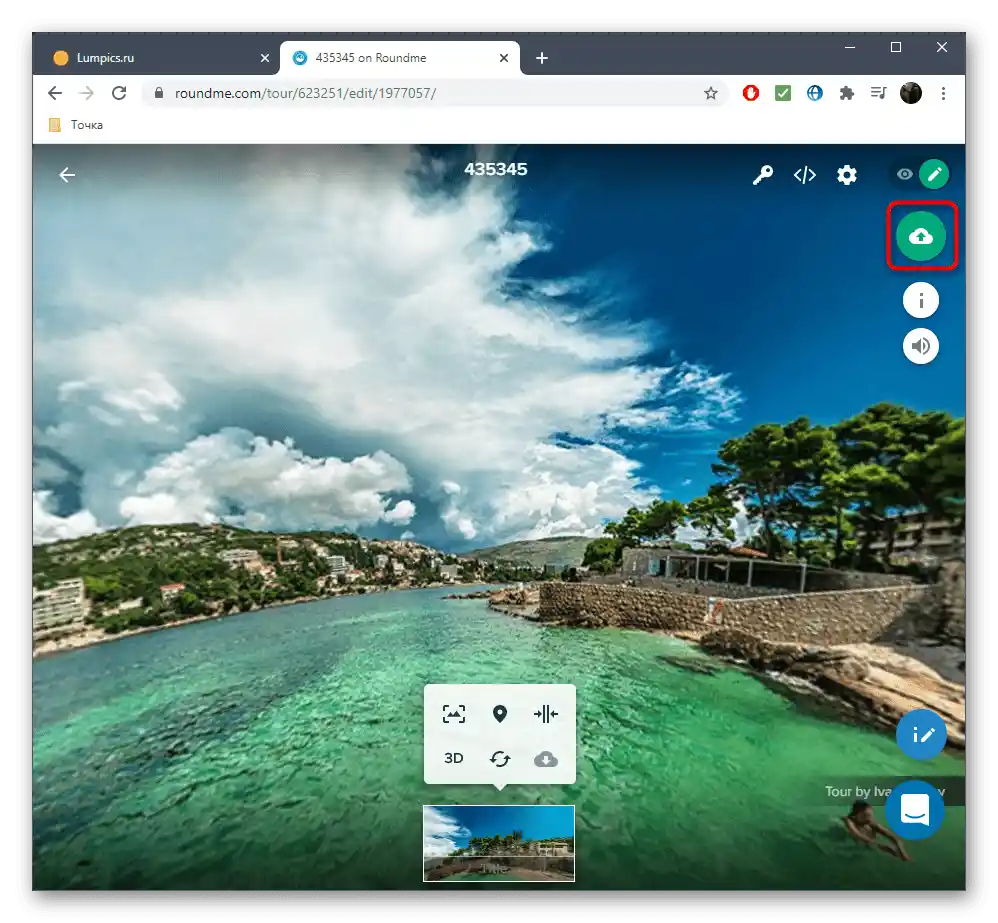
Скопіюйте посилання на готовий проект, щоб поділитися ним з друзями або зберегти на своєму комп'ютері для швидкого доступу.
Спосіб 2: Fotor
Функціональність онлайн-сервісу Fotor включає спеціальний модуль, призначений для поєднання кількох фотографій в одну, утворюючи таким чином панораму необхідного розміру.Пропонуємо розібратися з цим сайтом, відтворивши створення невеликого проєкту.
- Опинившись на головній сторінці сайту, натисніть "Get Started".
- Після завантаження редактора ви одразу можете перетягнути файли в виділену область або завантажити їх через "Провідник".
- Кожен кадр відображається в меню праворуч, тому в будь-який момент доступний для редагування або переміщення в робочий простір.
- За необхідності змінюйте розташування кадрів, відштовхуючись від типу панорами.
- Зверніть увагу на налаштування меж: переміщуйте присутні повзунки для зміни параметрів.
- Попрацювати над фоном дозволить розділ "Color & Texture".
- Там виберіть фонове зображення або налаштуйте суцільний колір, якщо це потрібно.
- Натисніть "Save", щоб зберегти панораму на комп'ютері по завершенні редагування.
- Задайте для неї оптимальну назву, виберіть тип файлу, якість і підтвердіть початок завантаження.
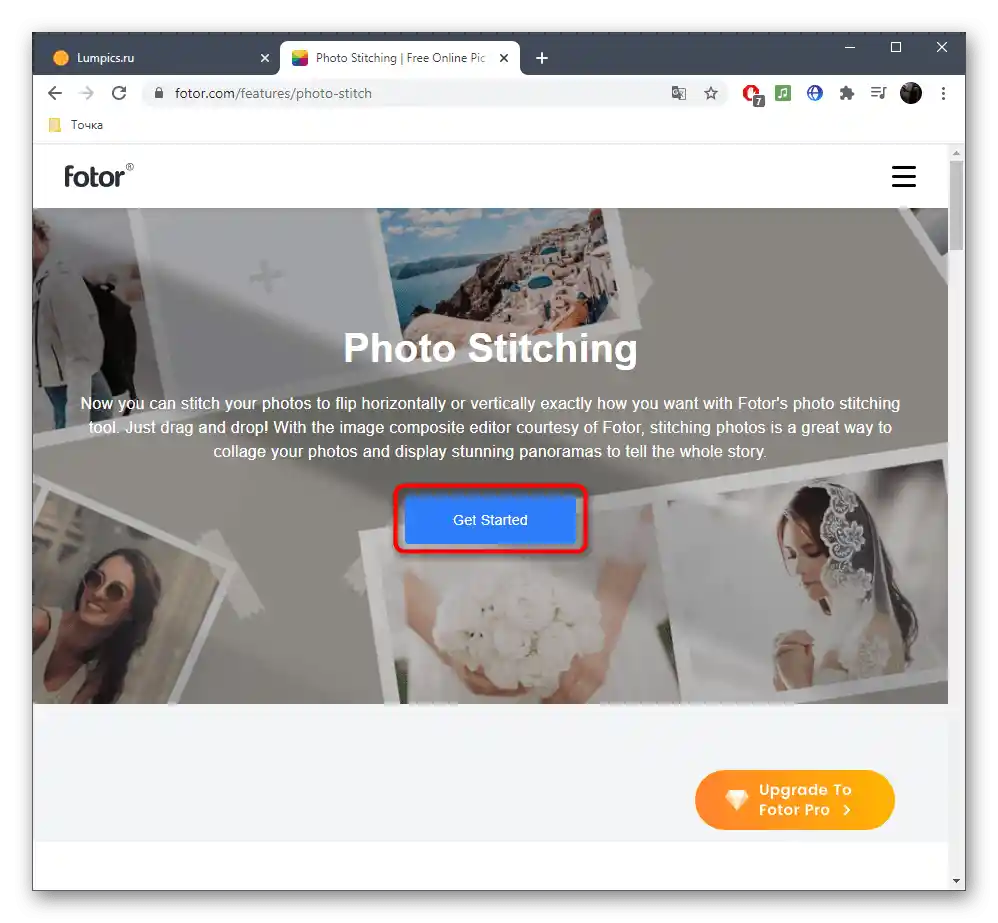
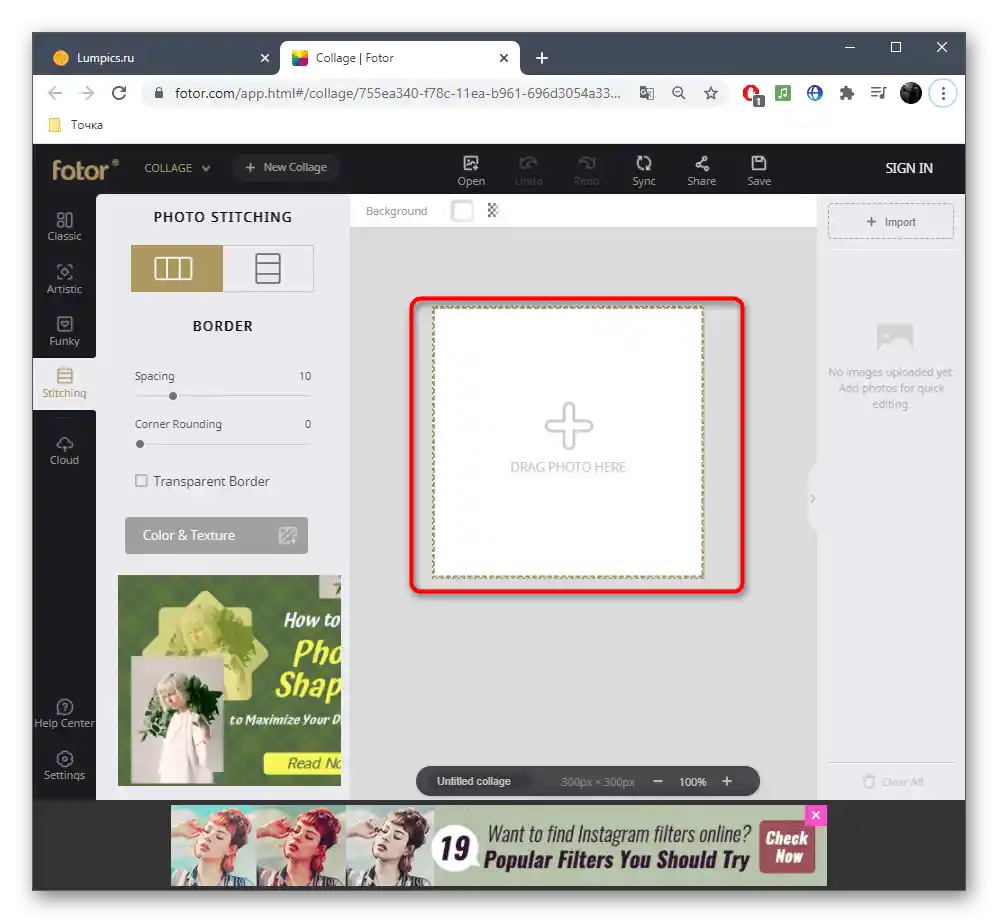
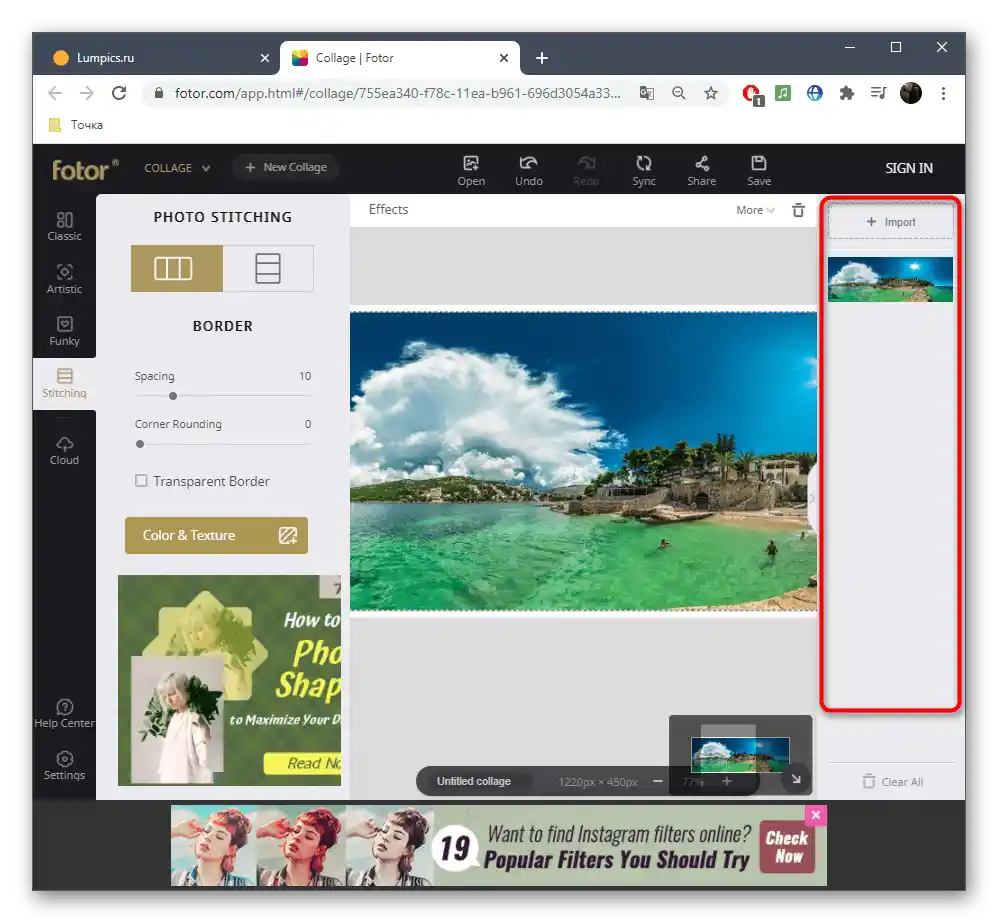
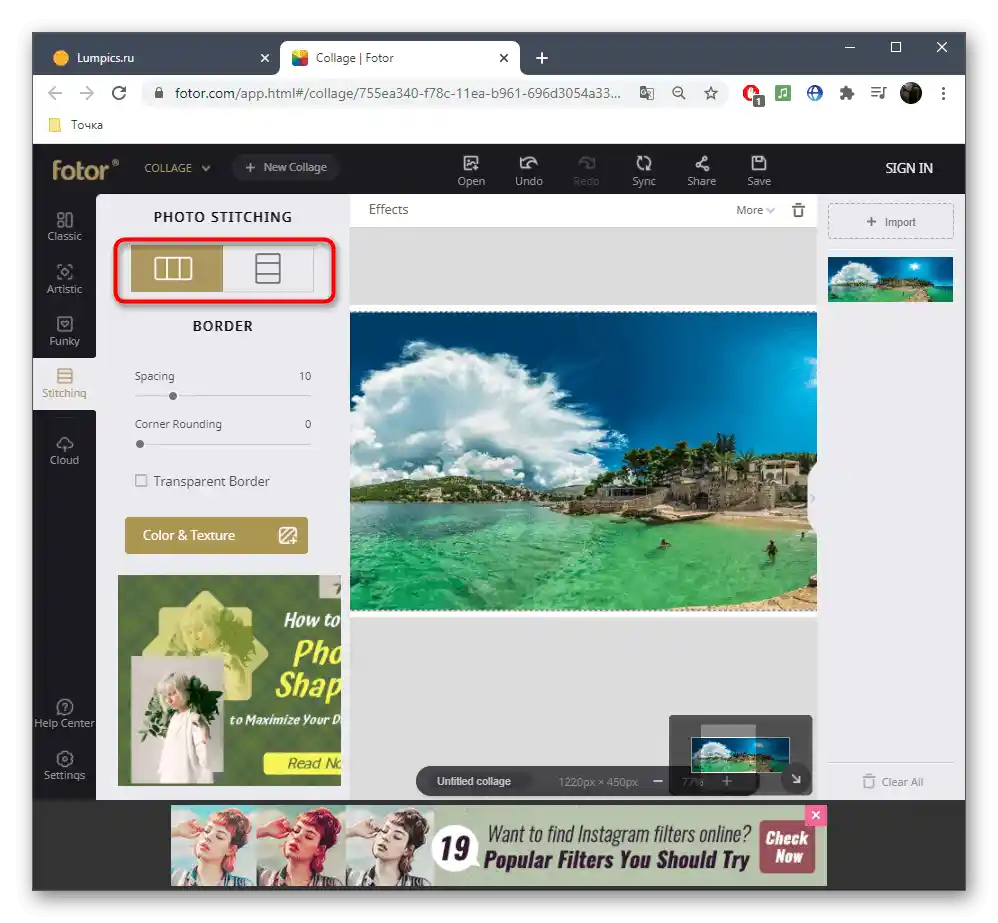
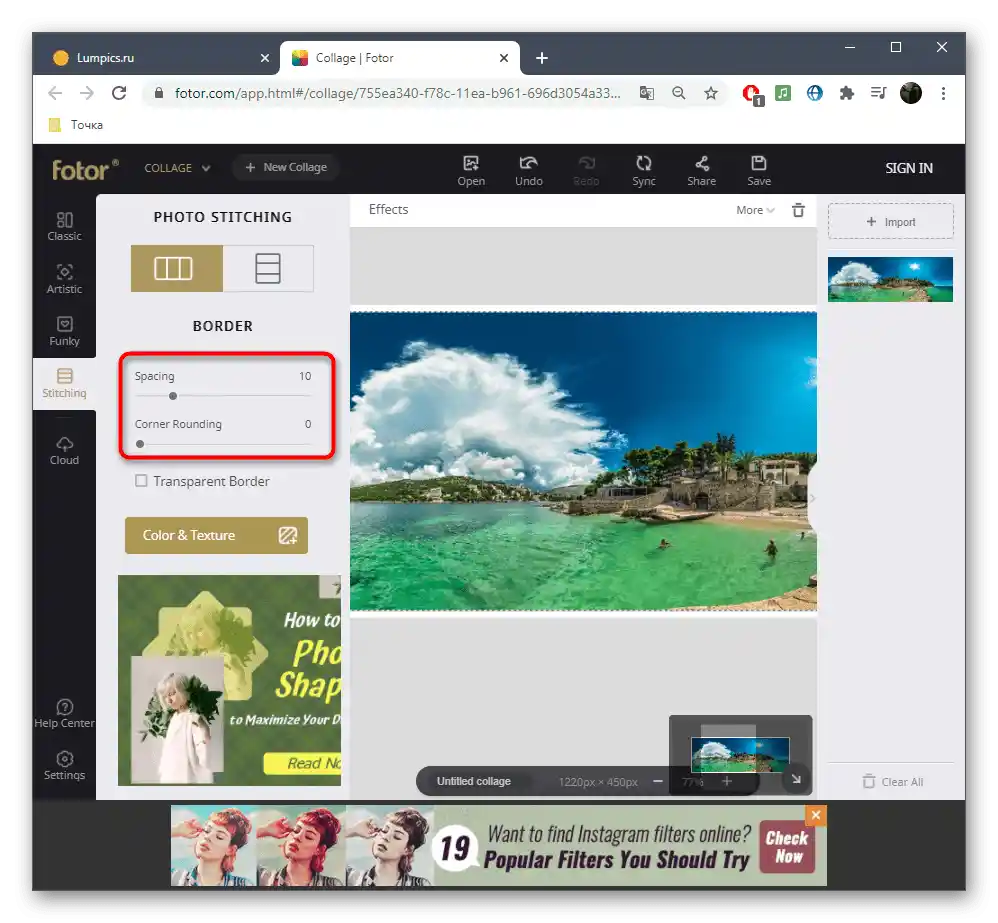
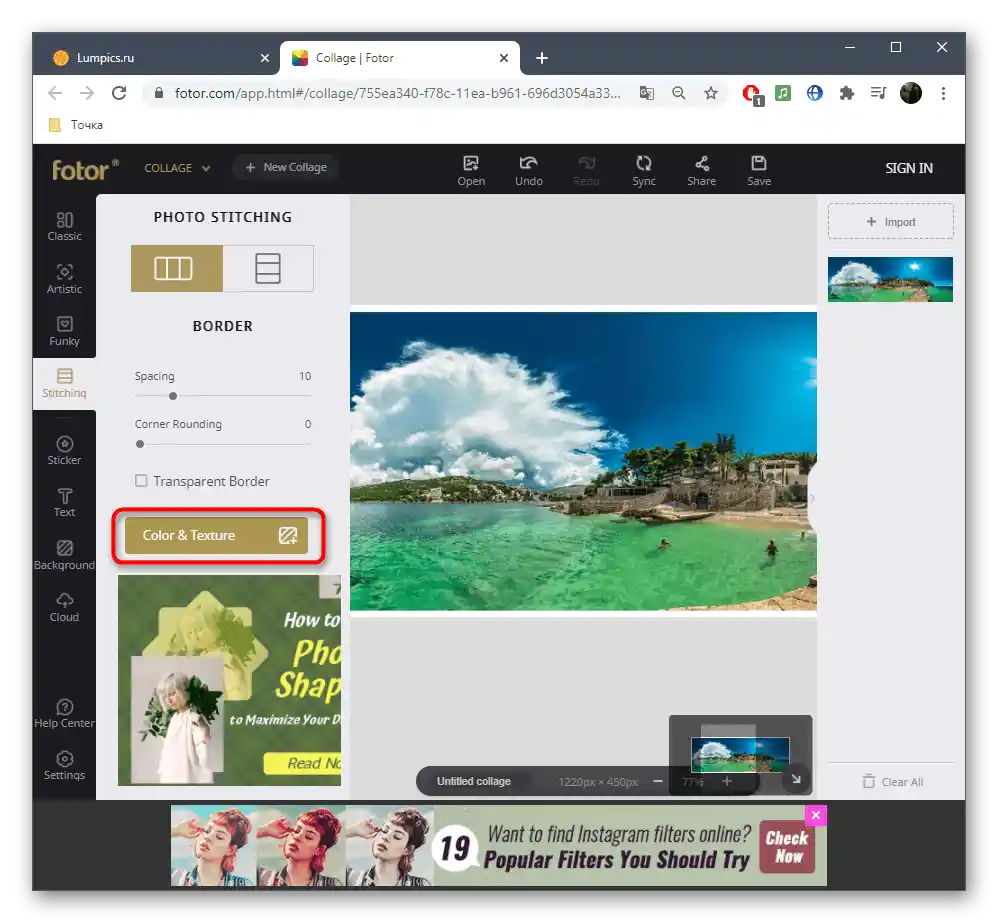
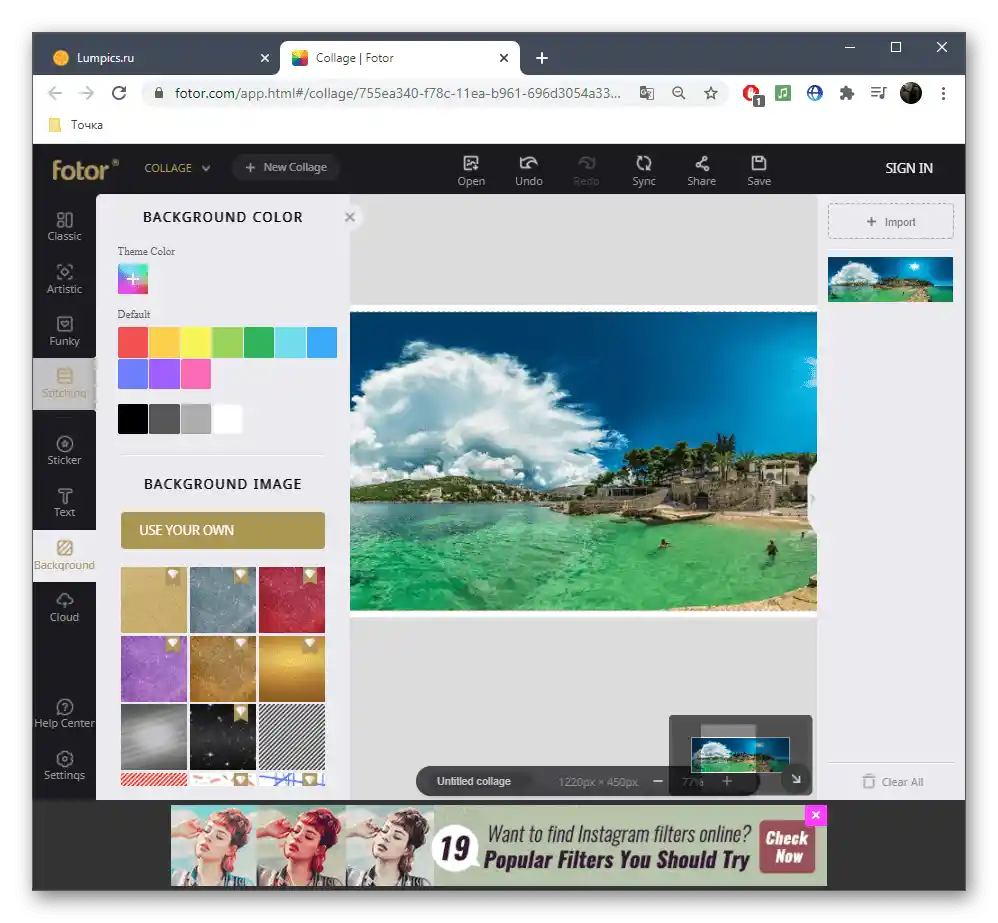
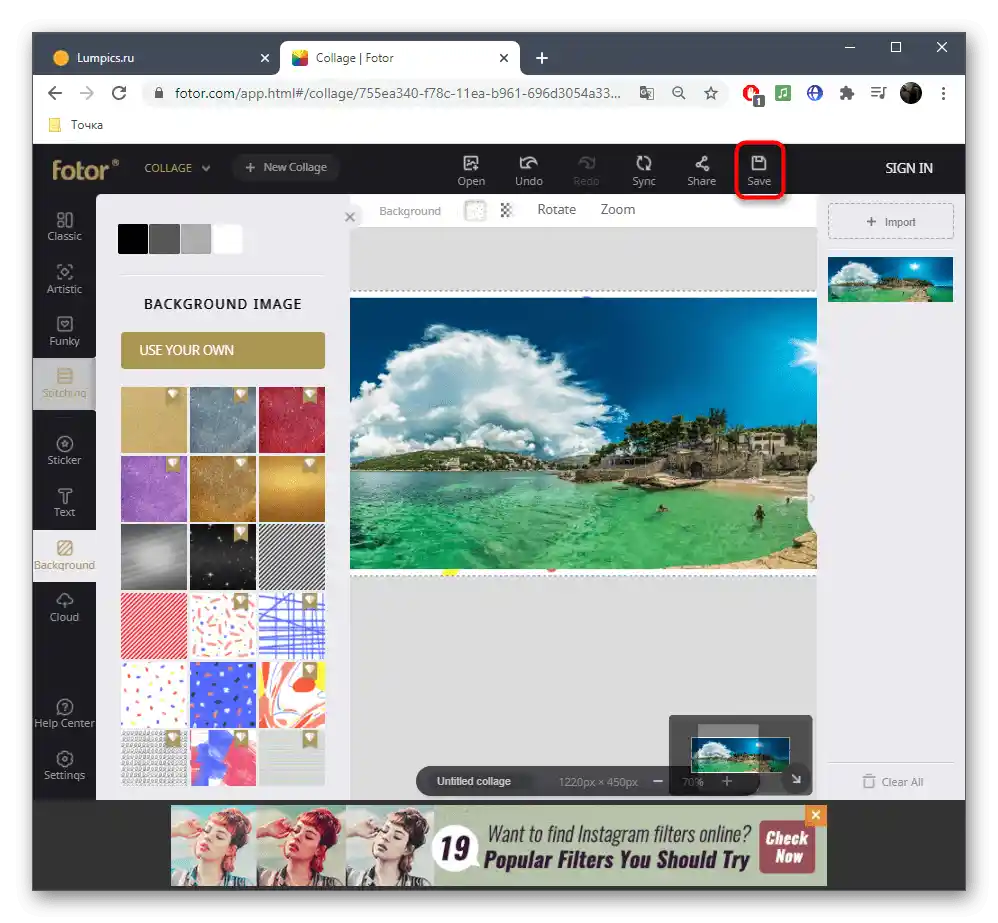
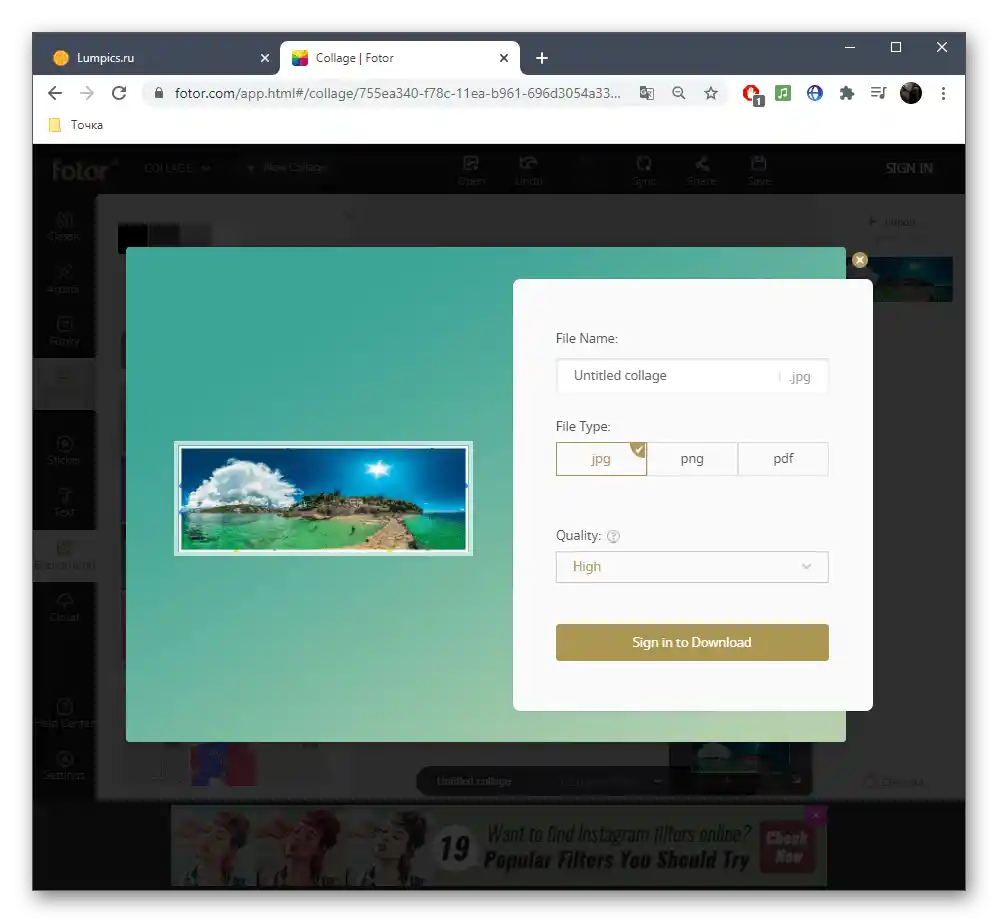
Для збереження фотографії доведеться виконати авторизацію в онлайн-сервісі, а для застосування преміум-інструментів потрібно придбання повної версії.
Спосіб 3: WoFox
Третій тип онлайн-сервісів представляє сайт під назвою WoFox. Його набір інструментів зосереджений на тому, щоб зробити з однієї повноформатної фотографії кілька панорам, що іноді потрібно при їх обробці.Цей процес не займе багато часу, а всі знімки можна буде отримати одразу в форматі архіву.
- Для початку взаємодії з сайтом потрібно пройти стандартну процедуру реєстрації або просто авторизуватися через пошту Google.
- Після цього на сторінці профілю розгорніть блок "Create".
- Виберіть там останній пункт під назвою "Panorama Editor".
- Одразу завантажте знімок для редагування, натиснувши на відповідну кнопку.
- Вкажіть, на скільки панорамних частин буде розділена картинка, і підтвердіть редагування.
- Ознайомтеся з отриманим результатом через вікно редактора і в разі потреби змініть розмір кожної панорами.
- Використовуйте інші доступні інструменти для редагування, якщо це необхідно.
- Як тільки захочете зберегти результат, натисніть на кнопку "Download".
- Вкажіть формат, в якому хочете завантажити зображення на свій комп'ютер, і почніть завантаження.
- Підготовка займе кілька секунд, після чого можна підтвердити скачування.
- Очікуйте закінчення завантаження архіву і відкрийте його для перегляду всіх панорам.
- Кожна частина має свій окремий номер, тому заплутатися в цьому не вдасться.
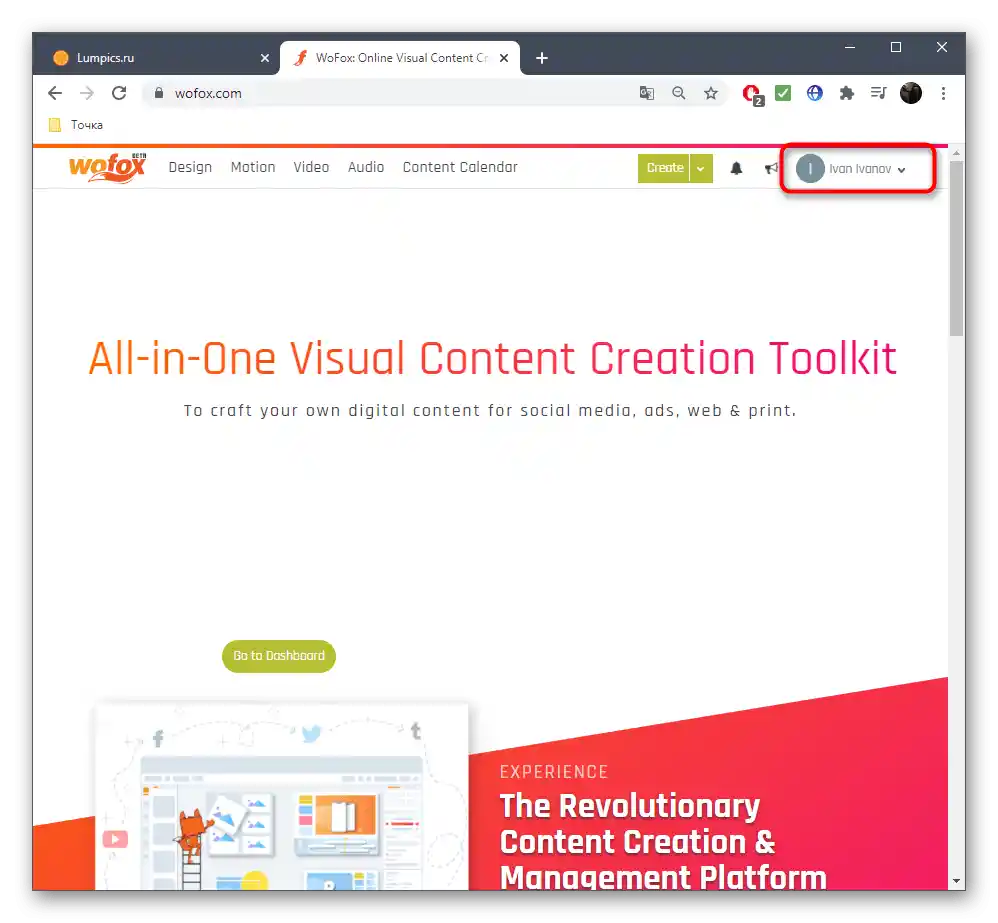
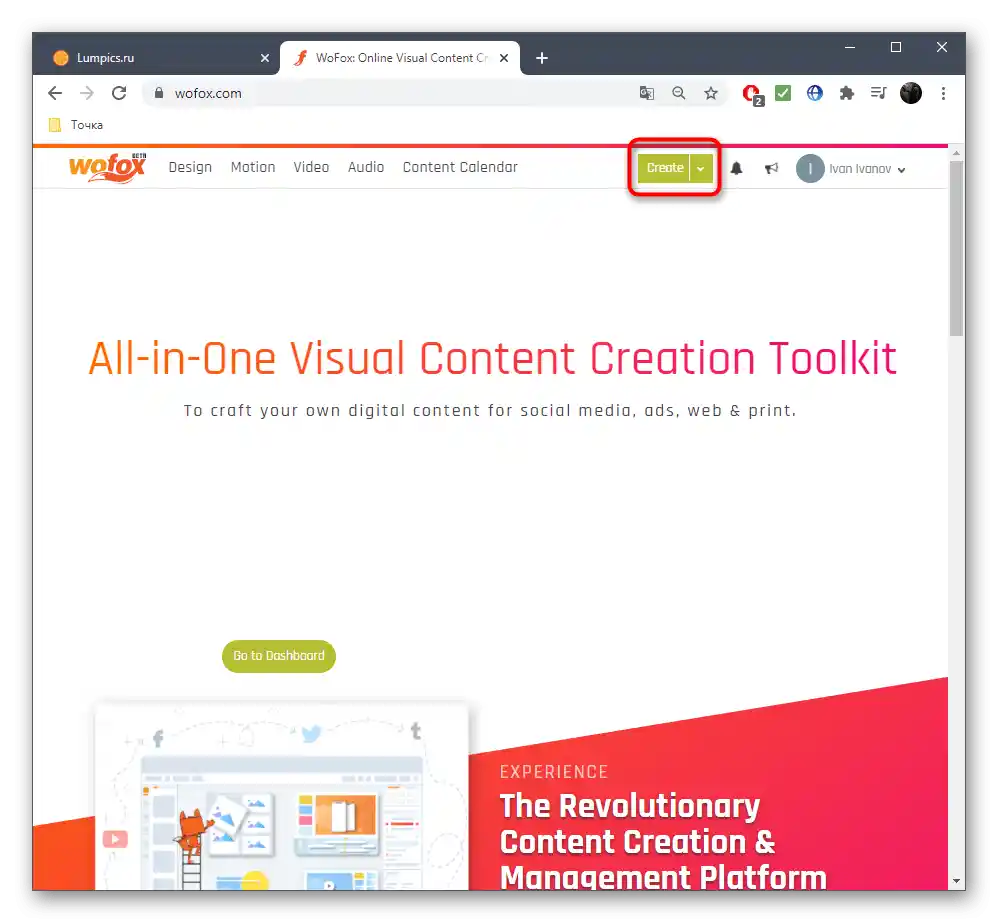
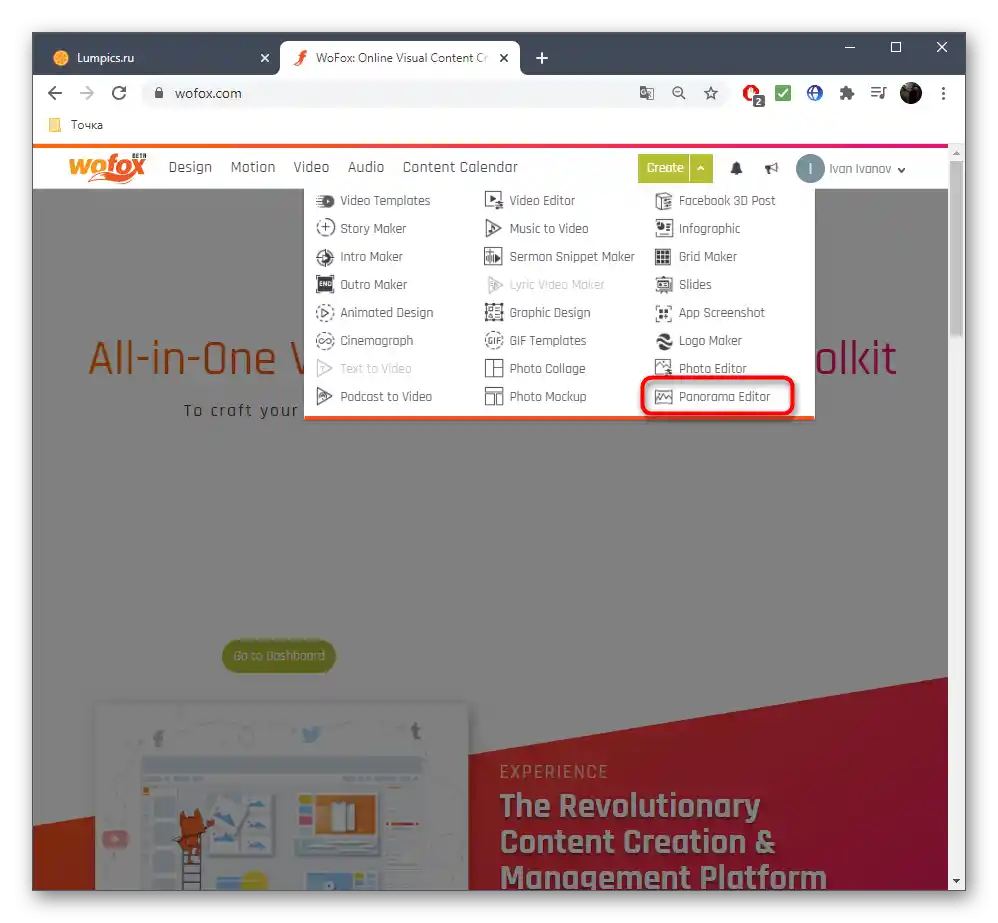
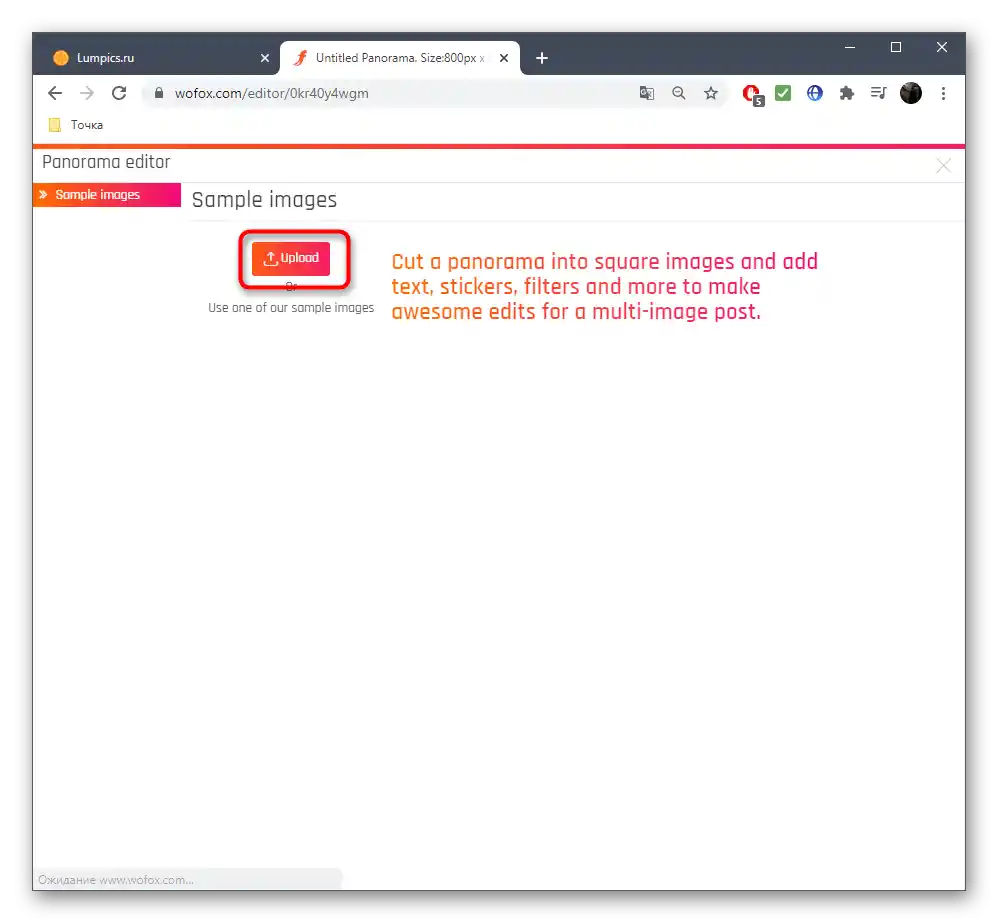
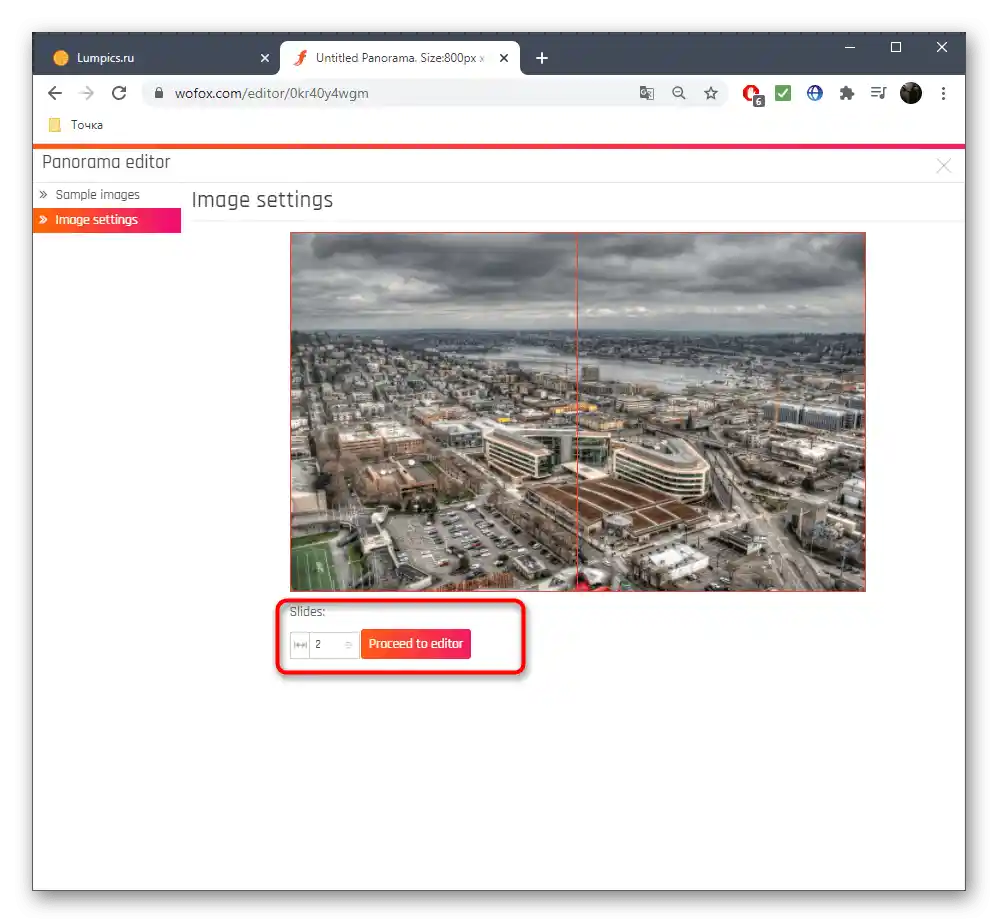
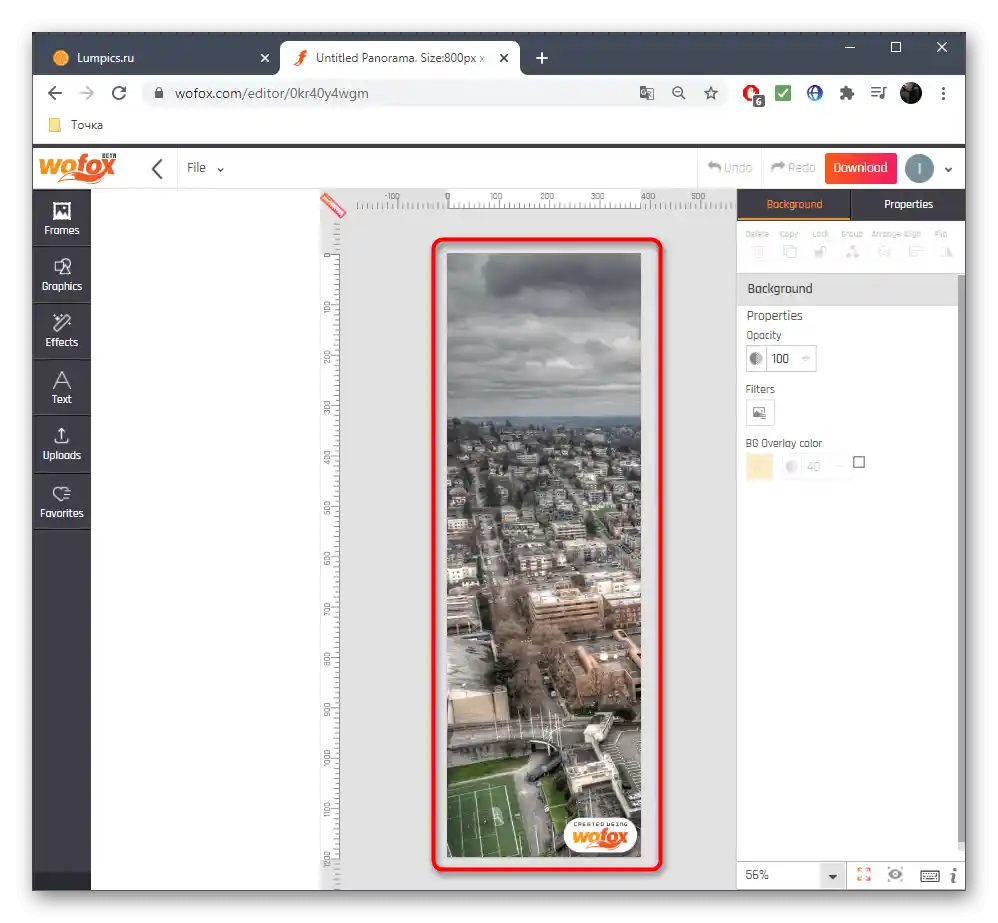
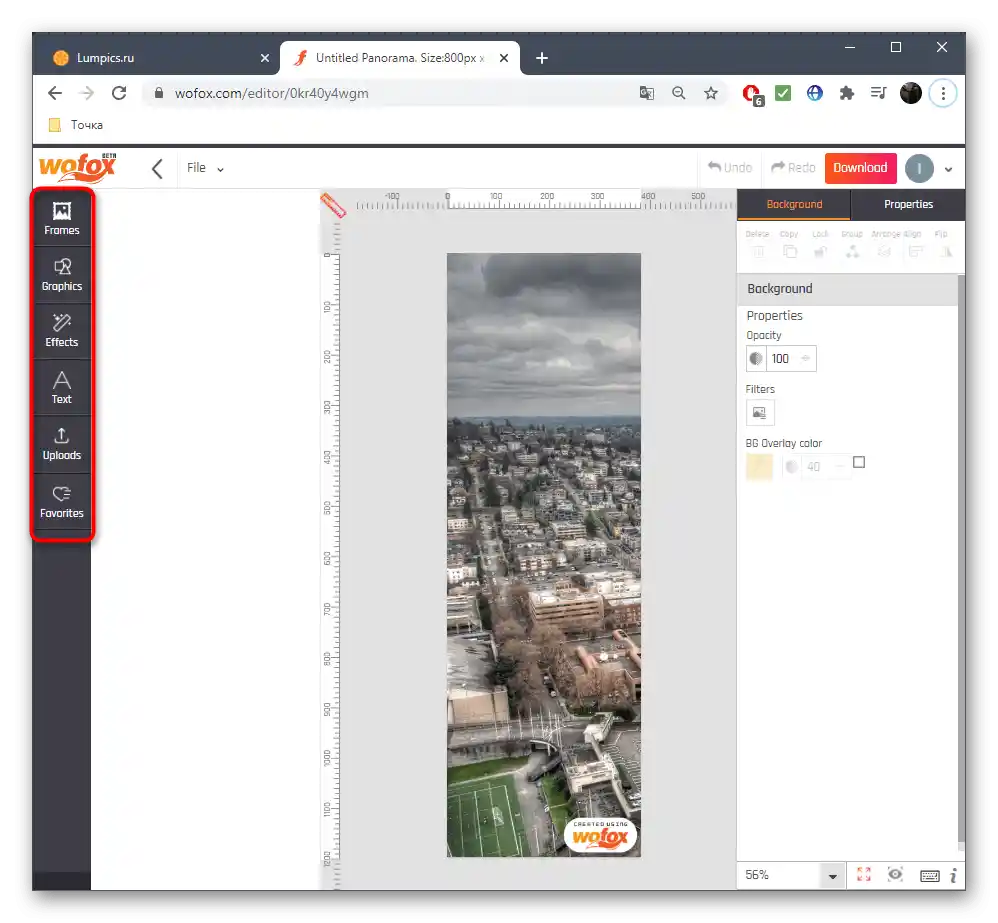
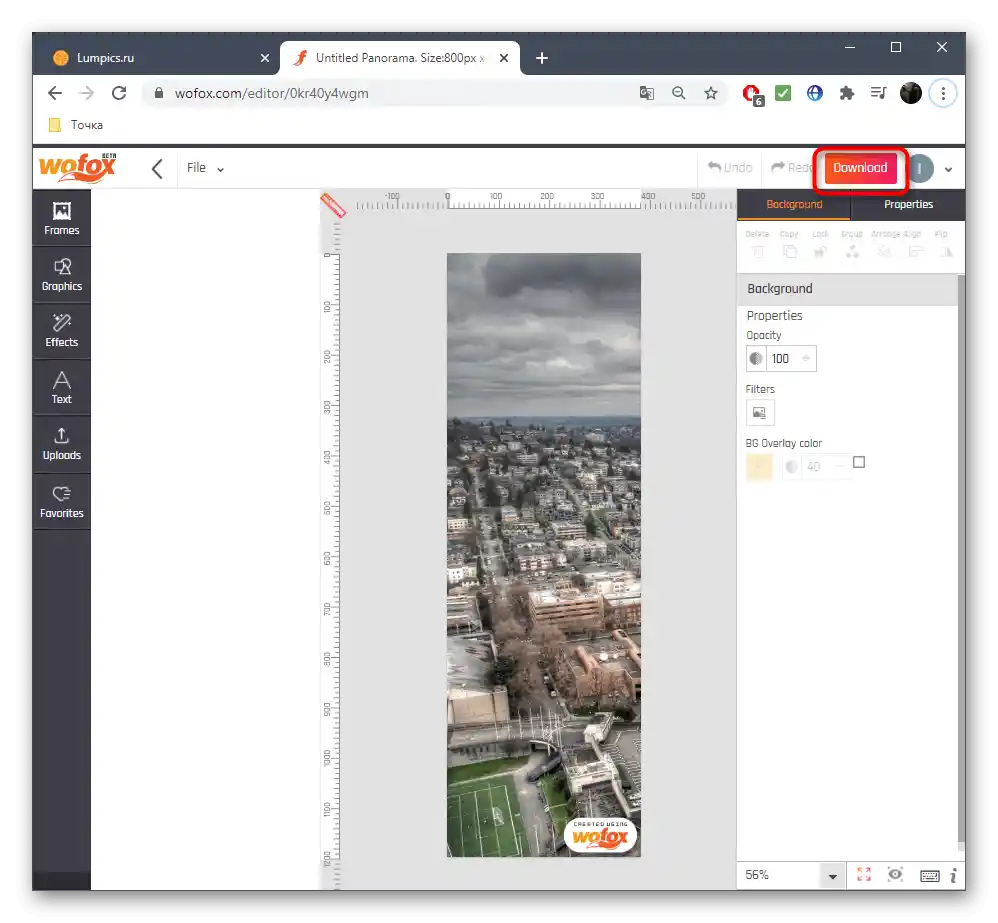
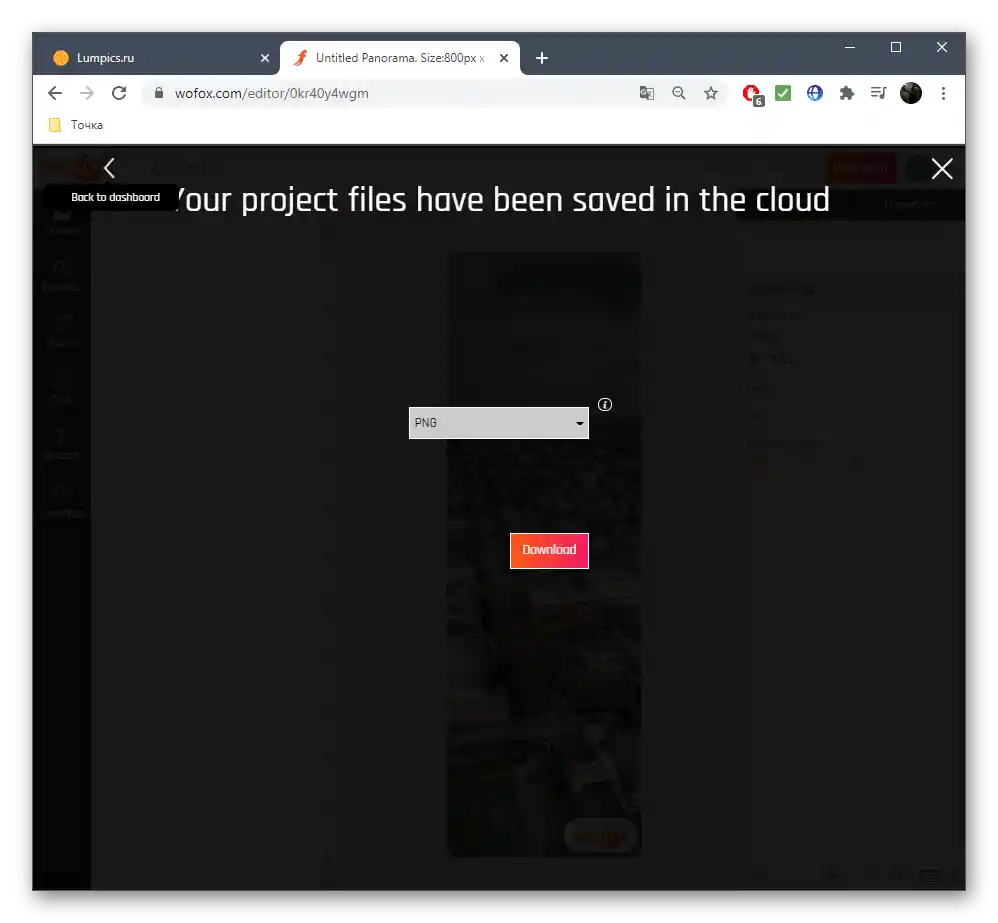
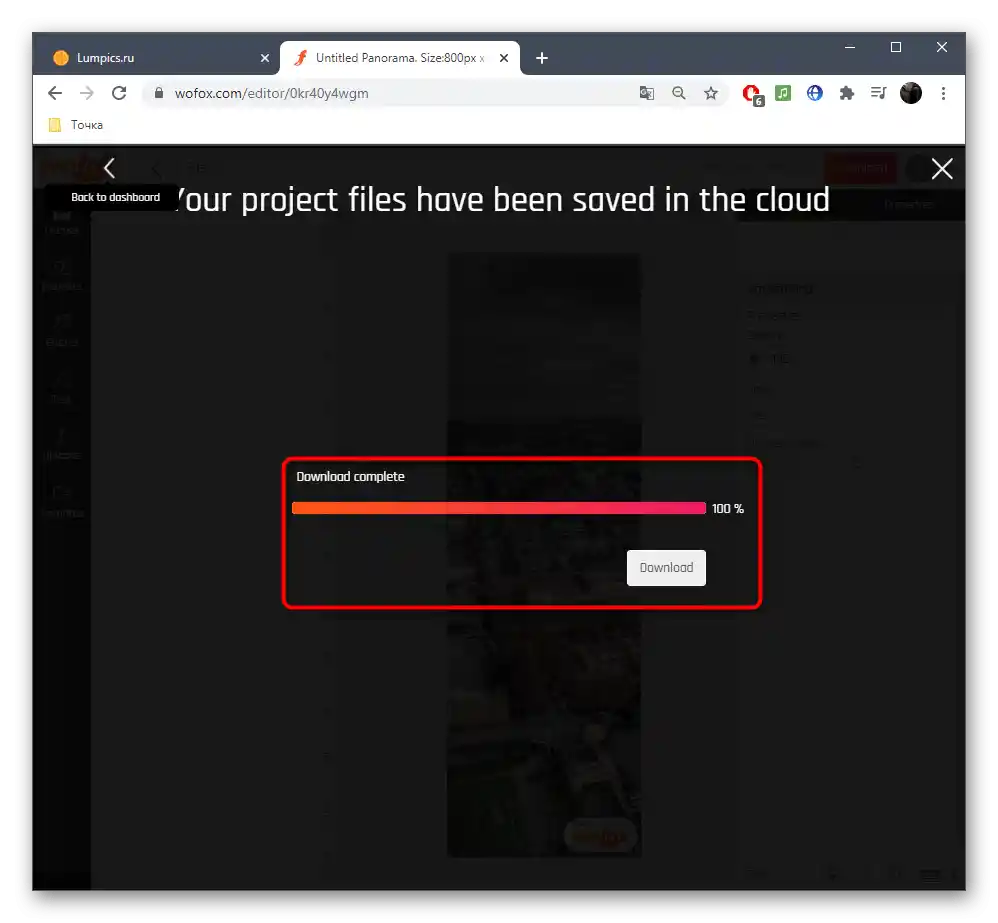
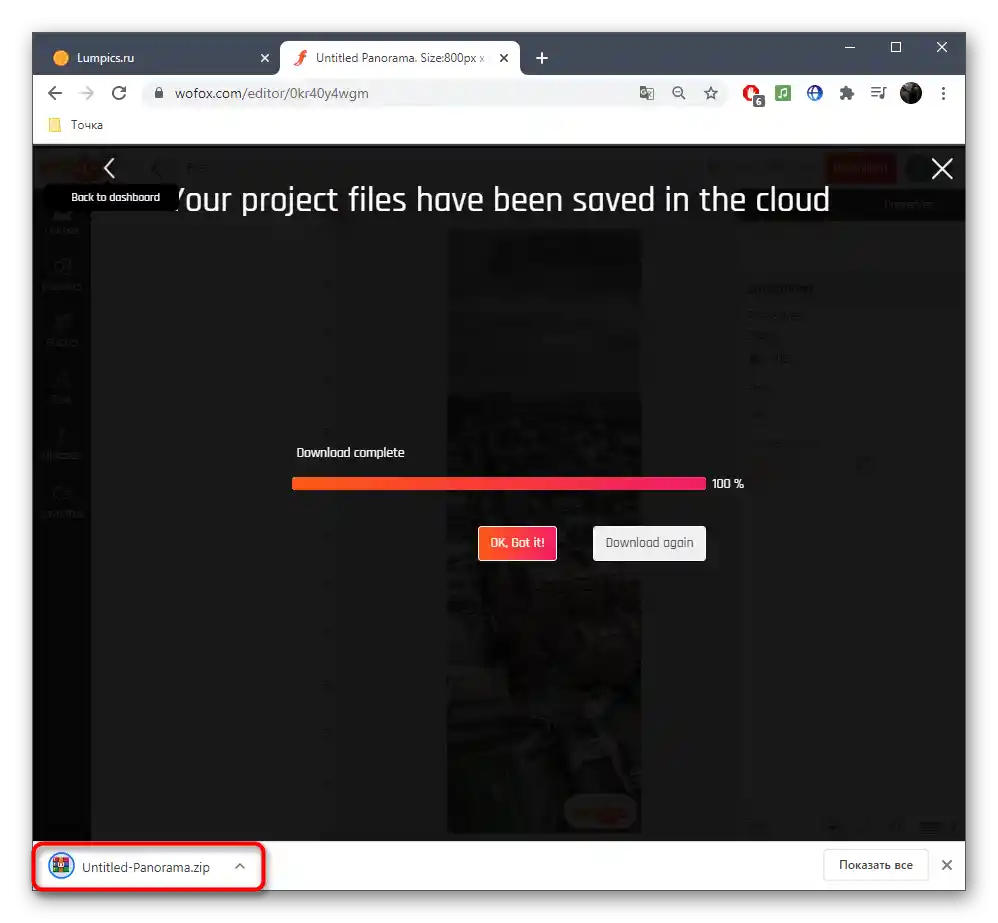
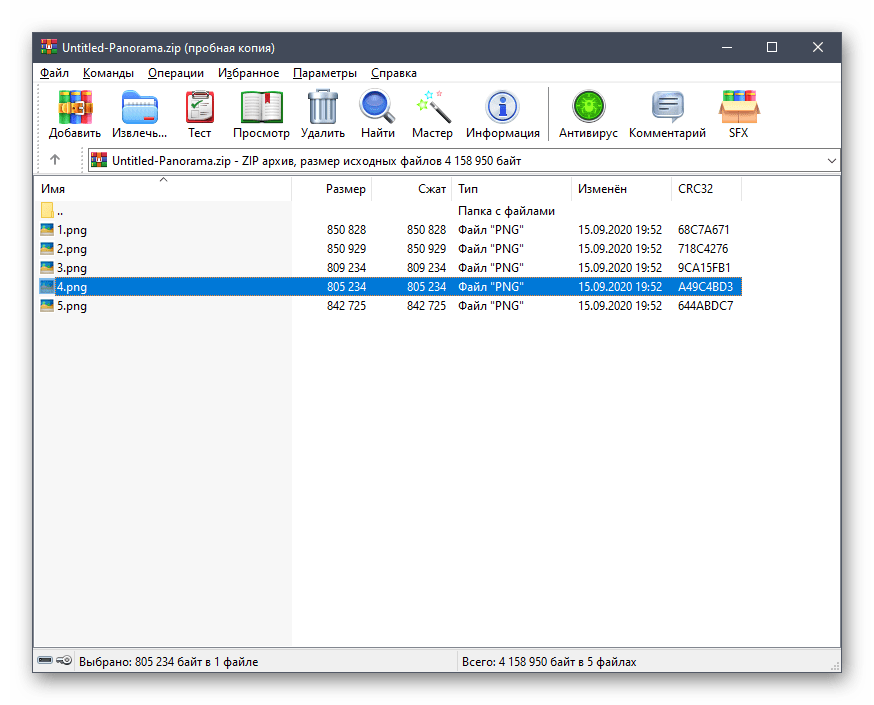
Зазначимо, що наведені онлайн-сервіси підходять не всім користувачам, тому деяким не вдасться обійтися без застосування спеціалізованого ПЗ. Про приклади взаємодії з ним, а також про найкращі рішення пропонуємо прочитати в окремих матеріалах на нашому сайті за посиланнями нижче.
Докладніше:
Програми для створення панорам з фотографій
Створюємо панораму в Фотошопі